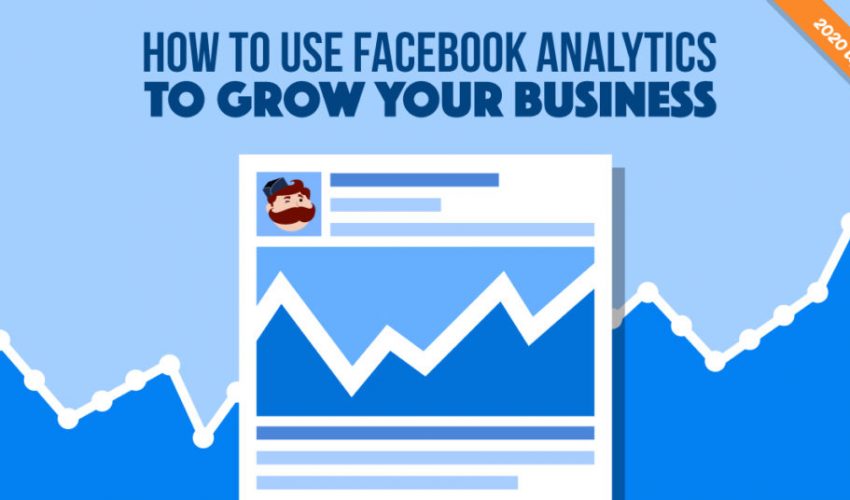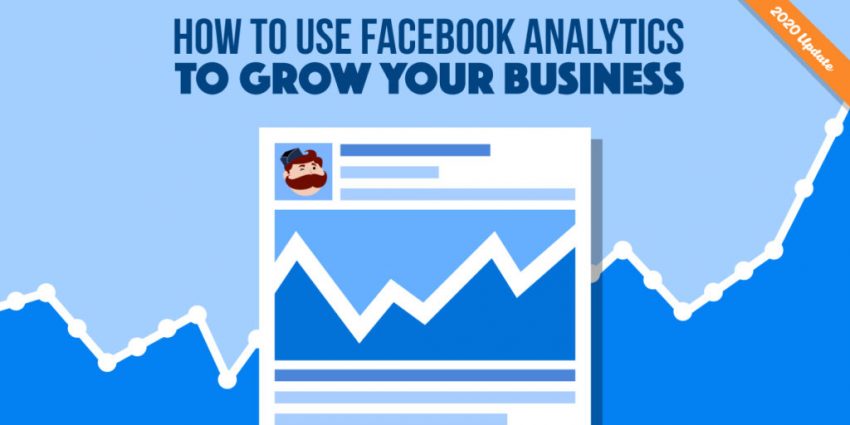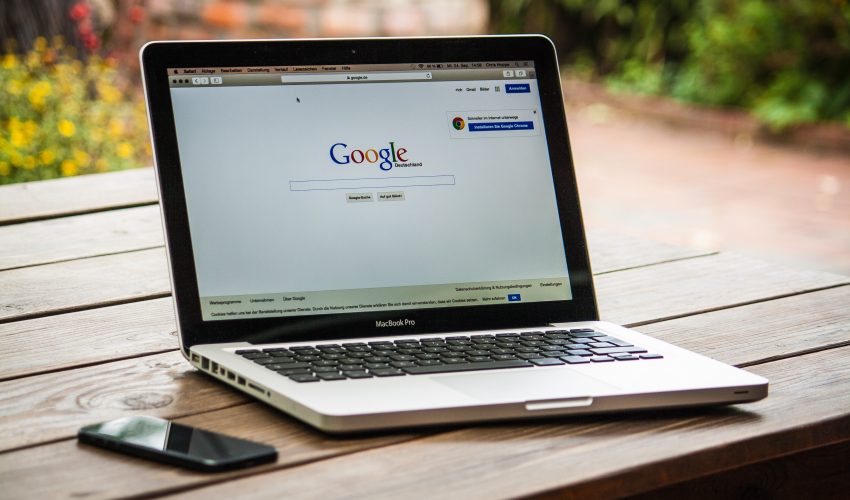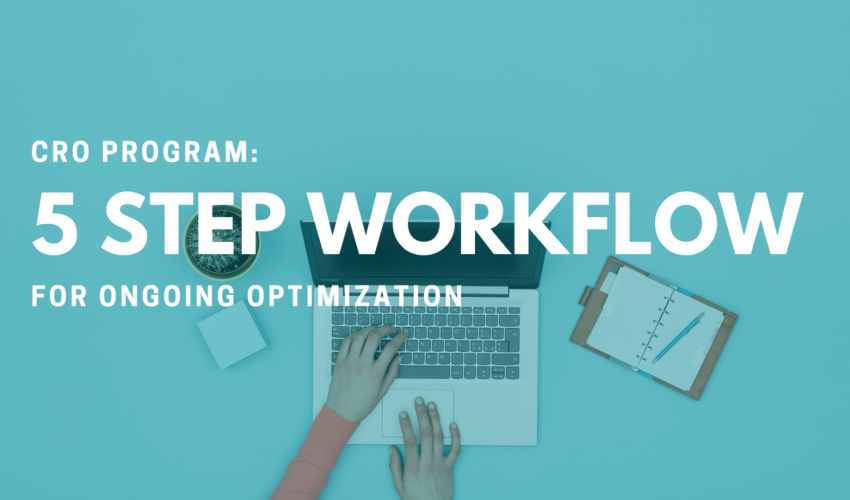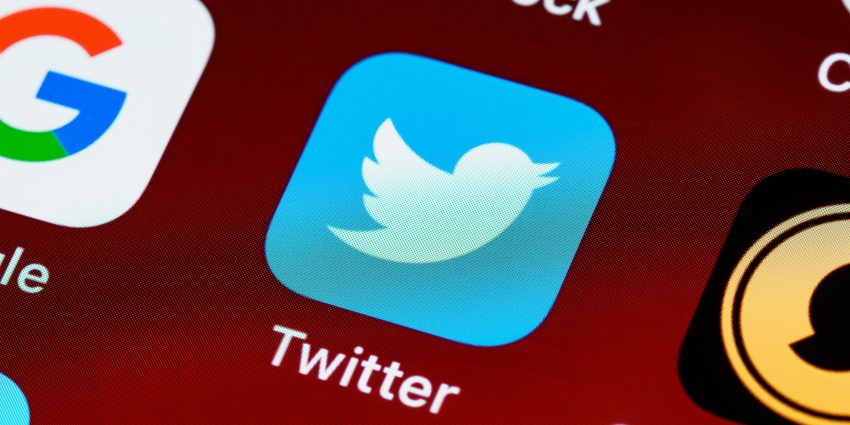Facebook Analyticsを使用してビジネスを成長させる方法
多くの広告運用担当者は、Google AnalyticsのようなツールやFacebook Ads Managerを使用しトラフィックを分析してきました。近年のFacebook Analyticsのリリースにより、分析機能が大幅に拡張され、ユーザー行動の詳細を把握することが可能になりました。
Facebook Analyticsは、Google Analyticsに匹敵する強力なプラットフォームであり、非常に優秀なツールですが、設定方法は複雑で難しいという指摘も。そこで本記事では、Facebook Analyticsを活用する方法を一部ご紹介したいと思います。
Facebook Analyticsパート1:セットアップ
既存のFacebook Ads Managerは、広告クリック後や閲覧後のアクションしか把握しておらず、オーガニックなユーザーの行動を分析できない、という限界がありました。
そこで登場したのがFacebook Analyticsです。Facebook Analyticsは、複数のFacebookページ、ピクセル、アプリをグループ化して、ユーザー行動の全体像を長期に渡り把握することが可能となりました。この機能により、初めて複数のデバイスやセッションを含めた、オーガニックや有料マーケティングの効果が分析可能となりました。
Facebook Analyticsの設定
Business Managerの中で、「Analysis and report」に移動し、「Analytics」を選択します。
Facebook Analyticsを使用してビジネスを成長させる方法
By dml@admin
多くの広告運用担当者は、Google AnalyticsのようなツールやFacebook Ads Managerを使用しトラフィックを分析してきました。近年のFacebook Analyticsのリリースにより、分析機能が大幅に拡張され、ユーザー行動の詳細を把握することが可能になりました。
Facebook Analyticsは、Google Analyticsに匹敵する強力なプラットフォームであり、非常に優秀なツールですが、設定方法は複雑で難しいという指摘も。そこで本記事では、Facebook Analyticsを活用する方法を一部ご紹介したいと思います。
Facebook Analyticsパート1:セットアップ
既存のFacebook Ads Managerは、広告クリック後や閲覧後のアクションしか把握しておらず、オーガニックなユーザーの行動を分析できない、という限界がありました。
そこで登場したのがFacebook Analyticsです。Facebook Analyticsは、複数のFacebookページ、ピクセル、アプリをグループ化して、ユーザー行動の全体像を長期に渡り把握することが可能となりました。この機能により、初めて複数のデバイスやセッションを含めた、オーガニックや有料マーケティングの効果が分析可能となりました。
Facebook Analyticsの設定
Business Managerの中で、「Analysis and report」に移動し、「Analytics」を選択します。